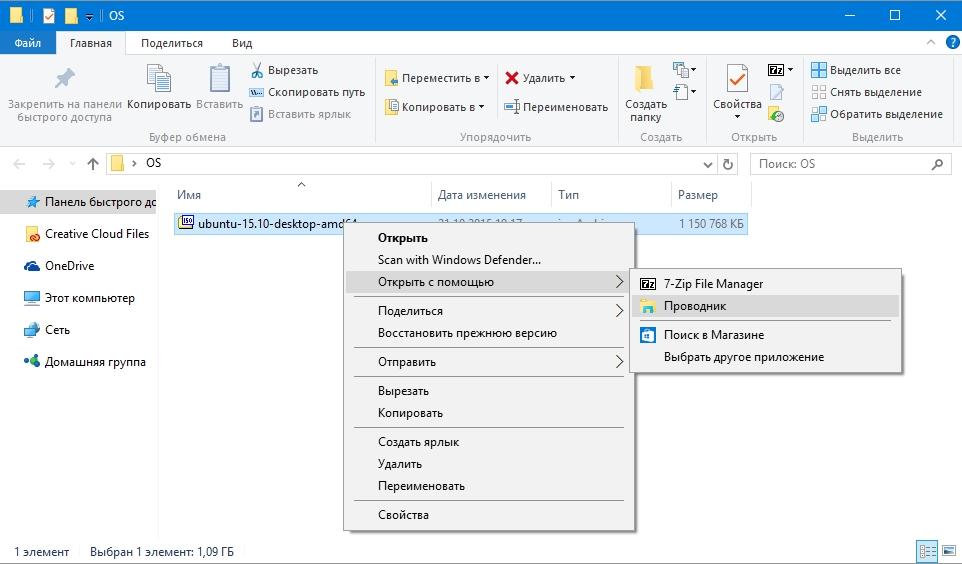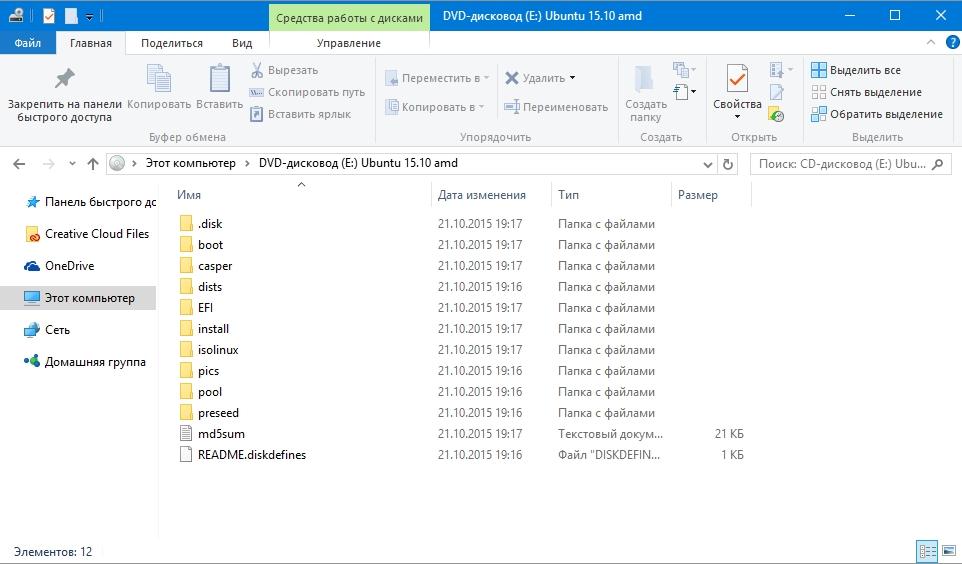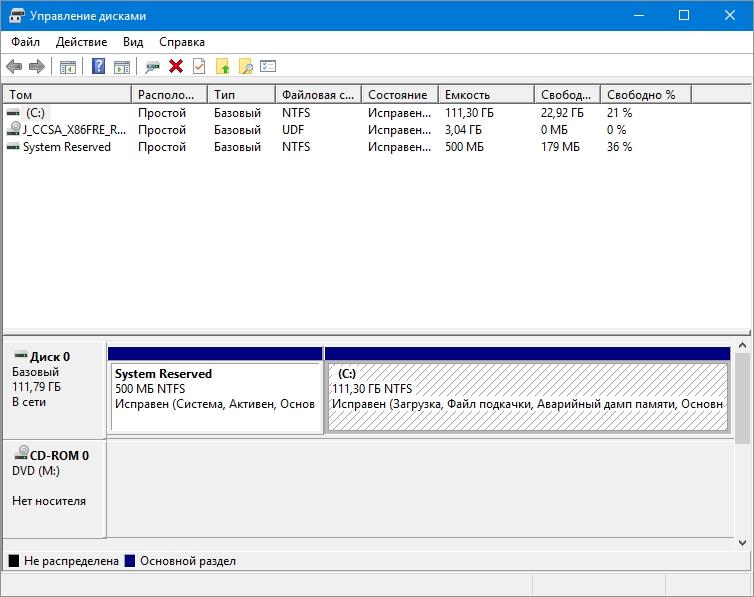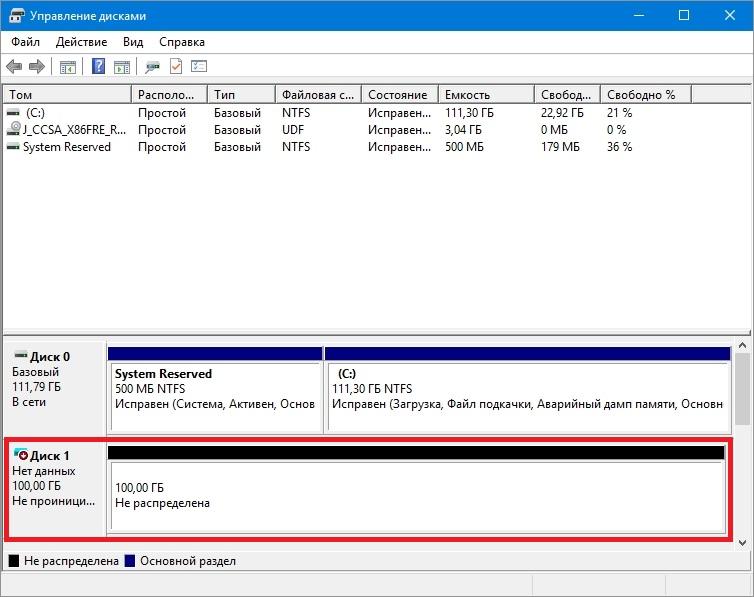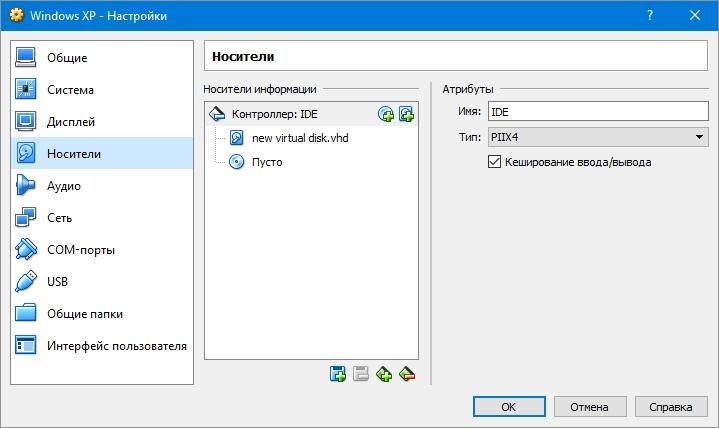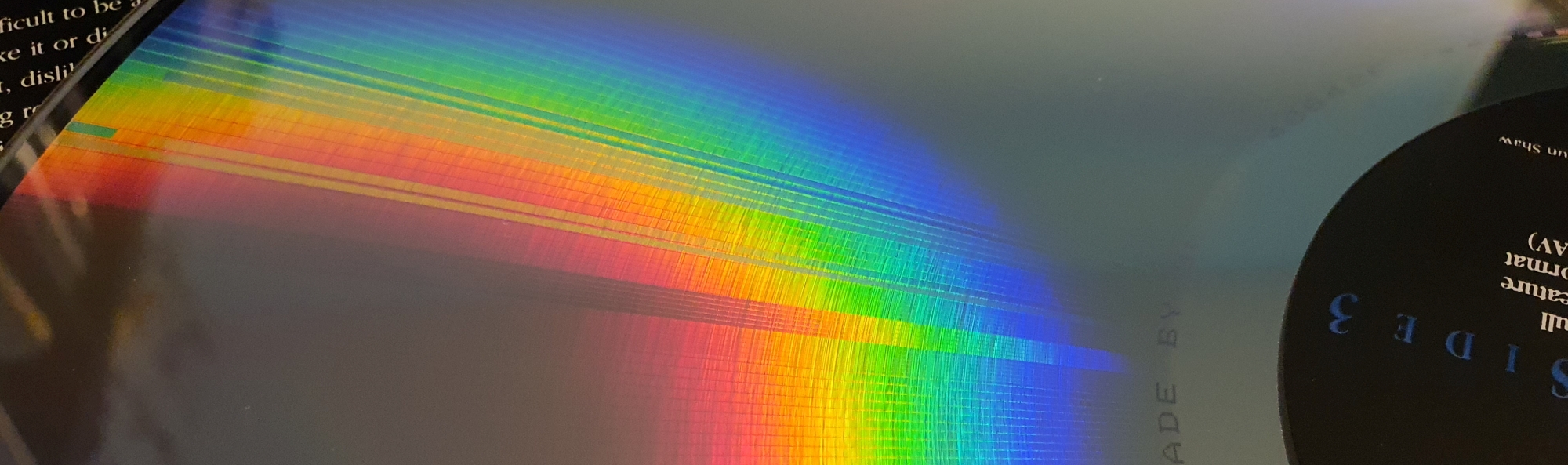- Особенности создания виртуальных дисков, их применение
- Виртуальный оптический дисковод и его области применения
- Создание образа лазерного диска
- Виртуальный жесткий диск
- Использование VHD диска в виртуальной машине
- Видео по теме
- Лазерные видеодиски (Laser Disc), ушедшая, но невероятно крутая технология
- Нестандартный лазерный видеодиск, HDTV и Cудный День
- Squeeze LD
- Hi-Vision и формат MUSE
- Записываемые лазерные диски
- Domesday Project
- Нестандартная оцифровка лазерных дисков
Особенности создания виртуальных дисков, их применение
Очень много пользователей персональных компьютеров на платформе Windows часто задаются вопросами — что такое виртуальные диски и как создать виртуальный диск. Для увеличения осведомленности наших читателей в этих вопросах, в этой статье мы постараемся полностью раскрыть тему на конкретных примерах.
Также в нашей статье мы рассмотрим, что такое виртуальные жесткие диски и где их применяют. Ознакомившись с материалом, наши читатели смогут без проблем создавать виртуальные жесткие диски и image disk в формате ISO, а также без проблем их монтировать на виртуальное устройство и записывать на DVD.
Виртуальный оптический дисковод и его области применения
Основное предназначение виртуального дисковода — это монтирование образов оптических дисков. Чтобы подробно разобраться, зачем он нужен, мы рассмотрим пример, где image диска в формате ISO будет смонтирован на virtual DVD-ROM. Для этого примера мы будем использовать операционную систему Windows 10.
Приятным моментом для обладателей компьютеров с операционной системой Windows 10 будет то, что в ней уже установлен виртуальный DVD-ROM. Поэтому обладателям Windows 10 не придется использовать сторонние программы для монтирования образов.
Чтобы смонтировать образ оптического диска в виртуальный DVD-ROM, нам понадобится сам образ. Для примера мы будем использовать image с операционной системой Linux Ubuntu. Скачать образ этой операционной системы можно на ее официальном сайте http://www.ubuntu.com. В нашем примере мы будем использовать образ 64-х битной Ubuntu версии 15.10, который имеет размер 1.1 Гб.
Загрузив image, можно приступать к его непосредственному монтированию. Для этого кликнем на файле образа правой кнопкой мыши, чтобы открыть контекстное меню.
В этом меню перейдем по ссылкам «Открыть с помощью / Проводник». После этих действий наш ISO-образ «ubuntu-15.10-desktop-amd64.iso» монтируется в DVD-дисковод.
Смонтированный «virtual disk» можно открыть и скопировать все его содержимое.
Как видно из примера, мы монтировали образ с ОС Ubuntu на virtual DVD-дисководе. По сути, мы смогли сделать практически то, что делаем с обычным и оптическим диском, когда вставляем его в DVD-привод и открываем его, только в нашем варианте все компоненты виртуальные.
Создание образа лазерного диска
В предыдущем примере мы рассмотрели, как открыть image disk в виртуальном DVD-приводе. Теперь разберемся с ситуацией, когда вам нужно создать image оптического диска. Для создания образа нам понадобится программа DAEMON Tools Lite, которую необходимо скачать и установить. Также стоит отметить, что кроме создания различных форматов образов, DAEMON Tools Lite также может монтировать огромное количество форматов в собственный virtual DVD-привод. После установки программы DAEMON Tools Lite в Проводнике можно заметить новый привод с именем «Дисковод BD-ROM»
Этот «Дисковод BD-ROM» как раз и является приводом рассматриваемой программы DAEMON Tools Lite. В этом примере мы создадим image оригинального установочного DVD-диска с операционной системой Windows 10. Чтобы сделать из установочного DVD с десяткой образ, вставим его в DVD-привод. Теперь запустим утилиту и перейдем в раздел «Новый образ».
В окне утилиты находим кнопку «Создать образ из диска» и нажимаем ее. Эти действия перенесут нас к окну создания образа.
В этом окне можно выбрать DVD-привод, с которого будет создаваться ISO-образ, а также выбрать место его сохранения.
Также выберем формат image ISO и подтвердим создание, нажав кнопку Старт , что запустит создание образа DVD-диска с Windows 10.
После создания мы получим ISO-файл образа с именем «J_CCSA_X86FRE_RU-RU_DV5.iso», который можно смонтировать или записать на обычную болванку и установить с её помощью новую Windows.
Из примера видно, как легко записать image для виртуального DVD-ROM с помощью DAEMON Tools Lite. Таким же образом можно записывать образы для всех лицензионных дисков Windows, будь то XP или Vista. Кроме этого можно записывать образы игр или ПО, которые без диска не запускаются. Кроме программы DAEMON Tools Lite хочется посоветовать другие популярные утилиты, которые могут создавать и позволяют открыть image оптических дисков:
Особенно актуально использовать эти утилиты на ОС, где нет встроенных виртуальных DVD-приводов, например, в OS Windows XP. Кроме поддержки XP, каждая из этих программ, включая DAEMON Tools Lite, сможет записать образы ISO на DVD disk. Кроме поддержки формата ISO, эти утилиты могут монтировать другие форматы, в том числе и свои собственные, их можно записать на обычные болванки.
Виртуальный жесткий диск
Виртуальный жесткий диск довольно часто применяется у IT специалистов, так как позволяет решать множество задач с бекапом, виртуальными машинами и тестированием различных ОС. Виртуальный жесткий диск представляет собой файл-контейнер, который имитирует файловую структуру жесткого диска.
Поскольку такой disk является файлом, поэтому он, как правило, хранится на физическом HDD или SSD. Начиная с Windows 7, у пользователей появилась возможность создавать и монтировать жесткий disk непосредственно в операционной системе.
Рассмотрим пример создания виртуального жесткого диска средствами ОС Windows 10. Для начала перейдем в утилиту «Выполнить» с помощью комбинации клавиш Win + R и наберем в ней такую команду: diskmgmt.msc
Эта команда перебросит нас в панель управления дисками.
Чтобы создать новый virtual HDD, необходимо перейти в меню «Действие / Создать виртуальный жесткий диск», которое откроет окно, чтобы создать такой disk.
Начиная с Windows 10, появилась возможность создавать disk с формата «VHDX». В отличие от формата «VHD», формат «VHDX» может создавать контейнеры, имеющие размер до 64 терабайтов. Сделаем наш виртуальный жесткий диск на 100 Гб в новом формате «VHDX», а также поставим переключатель в динамический режим созданий, при котором наш disk будет увеличиваться по мере его заполнения.
После выставления параметров нашего жесткого диска нажимаем кнопку OK , что позволит записать его в указанную папку на винте. После создания на выходе, мы получим виртуальный жесткий диск с именем «virtual disk.vhdx». Из изображения ниже видно, что наш disk автоматически смонтировался, но его все равно не видно в системе.
Чтобы система увидела наш VHDX disk, его необходимо инициализировать. Сделать это можно c помощью нажатия на VHDX disk правой кнопкой мыши и выбора в контекстном меню пункта «Инициализировать диск».
В появившемся окне ничего не меняем и нажимаем кнопку OK .
Теперь осталось самое простое, выбрать для нашего диска файловую систему и букву. Для этого перейдем к нему и в контекстном меню выберем пункт «Создать простой том».
После этого запустится мастер, в котором необходимо назначить букву диска и выбрать файловую систему. После завершения работы мастера, виртуальный жесткий диск появится в Проводнике.
Из примера видно, что создать virtual HDD средствами ОС очень просто, поэтому надеемся, что у вас не будет больше возникать вопроса — как же создать виртуальный жёсткий диск. Также хочется отметить, что с созданным VHDX диском вы можете делать такие операции как:
- Шифровать его с помощью BitLocker;
- Устанавливать на него дополнительную ОС;
- Перемещать и открывать его на другом компьютере;
- Подключать его к виртуальной машине.
У компьютеров на базе операционной системы Windows XP, которая еще остается достаточно популярной, нет поддержки VHD дисков. Но не стоит расстраиваться, ведь в рассмотренной нами ранее утилите DAEMON Tools Lite есть поддержка VHD дисков и она полностью совместима с Windows XP.
Использование VHD диска в виртуальной машине
Создадим с помощью программы VirtualBox виртуальную машину на базе операционной системы Windows XP. На этапе создания virtual machine для XP будет предложено создать или присоединить виртуальный жесткий disk, который будет использоваться для установки Windows XP на него.
На этом этапе мы можем присоединить VHD disk, который мы создадим с помощью Windows 10. Поэтому мы попробуем присоединить наш VHD контейнер на 30 Гб, который мы сделали в десятке. После создания виртуалки, в ее настройках можно просмотреть присоединенный VHD disk.
Если в virtual machine на XP будет мало места, то вы всегда сможете присоединить новый VHD виртуальный жесткий диск. Кроме этого, можно подключать к virtual machine для XP контейнеры с различными файловыми данными. Таким же образом можно использовать virtual machine от других программных продуктов. Например, контейнеры VHD можно установить в продукты VMware Workstation.
Из рассмотренного материала видно, что использование виртуальных приводов и жестких дисков намного лучше помогает решить множество задач, тем более с их созданием разберется даже начинающий пользователь ПК. Надеемся, что наш материал поможет нашим читателям лучше разобраться с вопросом — как создать виртуальный диск и как его использовать для работы.
Видео по теме
Лазерные видеодиски (Laser Disc), ушедшая, но невероятно крутая технология
До появления DVD был некогда популярный формат «Laser Disc» и отлично подходил как для хранения видео так и аудио файлов. Данная технология была изобретена в 1958 году, но широкое распространение они получили спустя 20 лет, когда стали относительно доступными видео проигрыватели компакт дисков.
В целом «Laser Disc» был обычным компакт диском, только большого размера (30 см. в диаметре) и изготавливался из металлического диска с акриловым покрытием и применялся для хранения, и воспроизведения аудио и видео информации. Объем составлял 30 или 60 минут данных с каждой стороны соответственно.
За рубежом до середины 90-х в салонах видео проката они имели свою долю популярности. А всего лишь, потому что в те годы он попросту превосходил все существующие форматы для домашнего видео, это как VSH, Great Time Machine, Beta, RCA Selectavision Vidio Disc.
Laser Disc был детищем совместного творчества двух компаний, это «MCA» и «NV Philips». Спустя десятилетие совместных исследований разработок в 1976 году выпустили 25 минутные тестовые диски, а с 1979 года приступили к их серийному производству. Компания «MCA» занялась производством лазерных дисков, а дочерняя компания «Philips Magnavox» изготовлением и продажей видео проигрывателей.
С выходом в серийное производство у компаний выявилось масса проблем, это как низкое качество клея удерживающего слои напыления на дисках (появлялись пятна в видео), да и сами проигрыватели имели кучу недостатков.
В качестве производственного партнера в 1980 году была привлечена компания «Pioneer», что в свою очередь положительно сказалось в развитие формата. Видео проигрыватели от «Pioneer» оказались гораздо лучше и качественней чем плееры «Magnavox», они воспроизводили все лазерные диски («Magnavox» на это не был способен), время воспроизведения было увеличено до 1 часа на сторону, что обеспечивало полное 300px Laser Disc воспроизведение видео.
Также корпорация «Pioneer» решила проблему с плохим качеством самих дисков, путем приобретения активов «МСА» и начав собственное производство для своих видео проигрывателей. Позже «Pioneer» в 1989 году выкупил все патенты «Laser Disc» принадлежавшие «Philips», а также «МСА DiscoVision».
Компания «МСА DiscoVision» существует и по сегодняшний день и является владельцем патентов на CD, CD-ROM и DVD.
Cо временем популярность Laser Disc сошла на нет (в Японии они были более популярны чем в других частях мира), и в следствие чего серийное производство дисков было прекращено в 2001 года, последний диск был выпущен в 2002 году с фильмом «End of Days». Тем не менее сами плееры выпускались плоть до 2009 года в Японии.
P.S К сожалению DVD, HD-DVD, Blu-Ray и другие цифровые технологии вытеснили Laser Disc, но они не способны приблизить к тому ощущению, которое испытывалось при просмотре фильма на своем первом лазерном диске с объемным звучанием. Это не передаваемое чувство изумления, ожидание и радость приобретения нового лазерного диска, но те времена уже ушли.
На этом пока все, продолжение следует.
Подписывайтесь на канал, ставьте лайки, пишите комментарии, ваше мнение очень важно для нас.
Нестандартный лазерный видеодиск, HDTV и Cудный День
Изучая историю лазерного диска на практике, с использованием настоящего плеера и настоящих кинорелизов, я конечно же хотел выяснить, где у этого формата условный «святой грааль». Я имею в виду нечто совсем уж редкое, нестандартное, странное и высокотехнологичное. В случае коллекционирования старых вещей, как правило с трудом добываемое. Для лазерных видеодисков как носителей существует как минимум четыре категории подобной дичи: так называемые Squeeze LD, первые кинорелизы в формате высокой четкости Hi-Vision, записываемые лазерные диски. И одна крайне интересная комбинация лазерного видеодиска с компьютером, известная как Domesday Project.
Про эти четыре категории я и хочу рассказать в нехарактерном для меня формате «по материалам из интернета». Редкие устройства и диски из этого списка добыть можно, но у меня просто нет столько денег на хобби. К счастью, их довольно подробно описали более состоятельные коллекционеры. Прежде, чем начать, хочу поделиться вот такой мыслью. Мне показалось, что залогом долговременного успеха какой-либо технологии является некий запас прочности. В случае носителя данных я имею в виду задел под последующее расширение функциональности. Например, вслед за штампованными компакт-дисками появились записываемые однократно, а потом и перезаписываемые. Сама технология развилась до современных носителей Blu-Ray с емкостью более ста гигабайт на диск такого же размера.
Лазерный видеодиск появился слишком рано, чтобы стать массовым, но запас прочности у него был. Для цифрового звука, стерофонического и многоканального, а потом и для записи видео в формате «почти FullHD», и для данных. Его аналоговая природа и большие размеры не позволили ему превратиться в популярный мультимедийный носитель данных для компьютеров в девяностых (им стал компакт-диск). Но попытки были, еще в восьмидесятые, незадолго до CD-ROM, но на самом деле из совершенно иной эпохи. И эти попытки были очень интересные.
Предыдущая статья про лазерные видеодиски с практическим опытом и впечатлениями.
Дневник коллекционера старых железок я веду в Телеграмме.
Squeeze LD
Начнем с простой «дичи»: диски в формате Squeeze LD. Так как лазерный видеодиск в итоге стал форматом для обеспеченных любителей кино, довольно много фильмов выпускались с «кинотеатральным» соотношением сторон, в широком формате. И это в те времена, когда стандартным телевизором был ящик с соотношением сторон 4:3. Обеспеченный любитель кино мог приобрести ранние широкоэкранные телевизоры или установить проектор (как правило огромный сундук с тремя трубками). Даже в этом случае происходила потеря вертикального разрешения кадра. Например, соотношение сторон фильма Терминатор 2 — 2.39:1. Разрешение кадра в стандарте PAL — 576 линий по вертикали, соотношение сторон 4:3. Получается, что кадр из «Терминатора» в театральной версии по вертикали должен занимать 321 линию. Все остальное — это горизонтальные черные полосы. Что если растянуть кадр по вертикали, используя полное разрешение кадра (576 линий в PAL или 480 в NTSC), а при воспроизведении сжать? Так и сделано на дисках формата Squeeze LD.
По сути была использована технология съемки на кинопленку анаморфированного изображения, только там за растягивание и сжатие отвечает специализированная оптика.
База фильмов на LD знает только про 34 релиза в формате Squeeze LD. Технология появилась слишком поздно, и давала слишком небольшой прирост качества изображения, чтобы стать популярной. На плеерах и ТВ, не умеющих «тянуть» картинку, она ломала совместимость. В общем, не прижилась. Из-за малого количества изданий, диски Squeeze LD ныне стоят дорого или очень дорого.
Hi-Vision и формат MUSE
Но по ценности артефактов Squeeze LD не может сравниться с дисками Hi-Vision. Представленный в 1993 году, Hi-Vision был по сути первым носителем видео в формате высокой четкости. За 10 лет до Blu-Ray и HD DVD. За пять лет до выпуска еще одного редкого формата D-VHS. Задолго до массового распространения собственно телевизоров и телевещания в формате HD.
6 мегагерц у обычных LD. Сделано это было за счет улучшения нескольких параметров носителя: скорость чуть выше (до 2700 оборотов в минуту против
1800 у стандартного LD), данные записаны чуть плотнее.
Из того же видео Мэтта Techmoan приведу сравнение (ок, слегка пожатое ютюбом) обычного LD и релиза Hi-Vision. Разница есть, но она не выдающаяся: помимо возможностей стандарта, требовался еще и правильный перенос, сканирование исходника в высоком разрешении. В общем все то, чего в середине девяностых еще не было. Меня не перестает удивлять, что в тот же момент, когда мои родители радовались первому магнитофону, кто-то (очень богатый даже по меркам Японии) смотрел кино в высоком разрешении.
Близкий к идеальному пример HD-видео из девяностых показан выше. Это запись 1993 года, но переизданная позднее уже в цифровом формате, на кассете D-VHS. По сравнению с возможностями современных HD-видеокамер, и даже смартфонов, картинка слегка мыльная, но все равно лучше, чем аналоговое видео стандартного разрешения.
Чтобы сегодня посмотреть лазерный диск высокой четкости, придется отдать очень много денег. 3-5 тысяч долларов за рабочий проигрыватель, или тысячу за нерабочий, если вы хотите поиграть в рулетку с ремонтом. У Techmoan плеер ломался два раза, последний — фатально. Более того, просто проигрыватель не покажет вам кино, нужен еще отдельный декодер формата MUSE — в Японии он использовался и для просмотра Hi-Vision, и для декодирования ТВ-сигнала со спутника. Среди фанатов лазерного диска распространено мнение, что даже обычные издания плеер Hi-Vision читает лучше, за счет лазерного излучателя с меньшей длиной волны (670нм против 780нм). Да, параметры лазера почти такие же, как у формата DVD, выпущенного через четыре года после лазерного диска (там 650нм). Наконец, если вы купили аппаратуру, и она у вас работает, потребуются фильмы. В базе LDDB есть информация о 167 релизах. На eBay эти диски продаются примерно по 300 долларов.
Записываемые лазерные диски
Здесь, наконец-то, лазерные диски начинают приближаться к компьютерам тех времен. Но не во всех случаях. Записываемые лазерные диски чаще всего использовались для хранения аналоговых данных — тех же изображений или видео, а не цифровых. Два цифровых формата упоминаются здесь: это LV-ROM компании Philips и LD-ROM компании Pioneer. Используя разные файловые системы, эти диски могли вместить, соответственно, до 324 или до 540 мегабайт данных на сторону. Что, учитывая размеры носителя, как-то мало. У всех записываемых реинкарнаций лазерного диска есть одна особенность: они использовались только в профессиональной среде, стоили огромных денег, а сейчас информацию о них нужно собирать буквально по крупицам.
Популярное описание еще одного записываемого формата, на сей раз CRVdisc от Sony, есть в видео того же Techmoan. Он не поленился и нашел устройство для записи, а также диски. Данная установка предполагает работу с видеосигналом, и к компьютеру для передачи данных не подключается. Параметры CRVdisc чуть хуже, чем у заводского LD в формате CAV: 36 или 43 тысячи отдельных кадров, то есть 20-24 минуты видео. В видео приводятся примеры использования: библиотека изображений, например древний цифровой каталог в музее. Или динамический «задник» для ТВ-эфира, в который вклеивается изображение с ведущими телепередачи. В общем, записываемый лазерный диск был оправдан там, где требовалось что-то записать один раз, и потом регулярно это воспроизводить без деградации, и с достаточно высоким качеством. Комплект, похожий на тот, что тестировал Techmoan, на момент публикации статьи продавался в Нидерландах всего за 3500 евро (новый!). Диски (записываемые, напоминаю, однократно), нужно покупать отдельно. На eBay сейчас ровно одно предложение: два бэу (!) диска за 150 евро в Германии.
Domesday Project
История проекта Domesday начинается 900 с лишним лет назад, когда в средневековой Англии была проведена не то перепись населения, не то инвентаризация ресурсов народного хозяйства. Фолиант с результатами переписи называется «Книга Судного Дня». В названии книги смысловой акцент делается скорее не на библейском «страшном суде», когда всем воздастся за их деяния, а на информации об этих самых деяниях. В смысле, когда бы этот Суд ни произошел, необходимые для воздаяния данные уже собраны в книге. Это ценный источник исторических данных, и много лет спустя, в восьмидесятых годах прошлого века, концепцию решили воспроизвести, используя самые современные технологии. Была собрана информация о современной жизни Соединенного Королевства, записаны видеоролики о тогдашнем быте, написан сопроводительный текст. Все это получило название BBC Domesday Project (в честь книги) и было доступно на системе из компьютера BBC Master, производства компании Acorn, и лазерного проигрывателя Philips.
То есть: компьютер с восьмибитным процессором MOS 6502, 128 килобайт памяти. Лазерный проигрыватель управляется по интерфейсу SCSI, на дисках хранятся как данные (до 300 мегабайт на стороне), так и видео/изображения. На аналоговую картинку накладывается текст и компьютерная графика, и все это выводится на монитор. На видео выше показана работа этой системы в сборе, в том числе невероятная реализация того, что мы сейчас называем Google Street View. Очень круто: настоящий мультимедийный интерактив, который был сделан в 1986 году, за пять лет до распространения мультимедийных релизов для обычных IBM PC на компакт-дисках. Учитывая невероятно убогое качество видео и картинок на MPC CD-ROM, у Domesday Project было даже некоторое преимущество в качестве.
Да, но при этом проект является характерным примером преждевременного цифрового устаревания. Была сделана ставка на устаревающую уже тогда компьютерную архитектуру. На нежизнеспособный носитель для хранения цифровых и аналоговых данных. Даже язык программирования (BCPL) — и тот устаревший. При этом нельзя просто взять и перенести кодовую базу на современный язык программирования, или запустить в эмуляторе: весь проект завязан на лазерный диск с аналоговой информацией. Ее мало просто оцифровать, нужно еще восстановить логическую последовательность: при каких обстоятельствах программа воспроизводит ту или иную картинку или видеоролик, обращаясь к необходимой области на определенном диске (их было несколько). В начале нулевых стало понятно, что когда у последнего специализированного LD-проигрывателя сдохнет электроника или лазер, проект Судного Дня, во всей своей интерактивной полноте, будет утерян.
Были предприняты попытки воссоздания проекта в вебе, которые сами по себе быстро устаревали, терялись в связи со смертью автора. Инициативам по выкладыванию контента мешал копирайт. Короче, можно сказать, что общество столкнулось с большими трудностями в сохранении современного наследия, состоящего из изображений, текста, кода, железа. Трудности были причем не только технические, но и юридические. Все это применимо не только к проекту Domesday, но и, например, к сохранению информации из веба и многим другим компьютерно-архивным задачам. Я вижу в этом некую иронию: с компьютерно-мультимедийным наследием 34-летней давности большие проблемы, а тысячелетний фолиант — пожалуйста, доступен, бери и читай.
Нестандартная оцифровка лазерных дисков
И это приводит меня к последней истории про лазерный видеодиск на сегодня. Проект Domesday86 пытается решить все технические (но не юридические) вопросы сохранения BBС Domesday Project. Конечным результатом должна быть достоверная эмуляция оригинального кода, на современном железе. Самой большой трудностью, как я уже говорил выше, является сопряжение софта с железом в виде проигрывателя лазерных дисков, либо с эмулятором LD-проигрывателя, который будет отдавать по запросу то изображение, которое требуется. На сайте проекта есть много технической информации об оригинальном железе. Особенный интерес у меня вызвал проект Domesday Duplicator. Задача его авторов — максимально качественно оцифровать видео и графику с лазерных дисков Domesday.
Для части материалов существуют исходники, с которых печатали LD — на видеокассетах с дюймовой лентой. Они оцифрованы, но интерес представляет и то, как исходные видео и картинки сохранены на лазерных дисках. То есть недостаточно захватить видеосигнал, нужно каким-то образом записать аналоговые данные во всей полноте, например с метаданными и индексацией.
Для этого и был разработан Domesday Duplicator. Это АЦП с разрядностью 10-бит, захватывающий полосу частот шириной 20 мегагерц (для данных с LD достаточно 13 МГц с большим запасом). Устройство подключается к порту USB 3.0, а с другой стороны — непосредственно к выводу RF Out лазерного проигрывателя. Таким образом аналоговая схема старого устройства в обработке сигнала не участвует, разделение данных на звук и изображение, сигналы яркости и цвета, происходит уже в цифровом представлении. «Рип» одной стороны лазерного диска (полчаса) занимает больше 100 гигабайт.